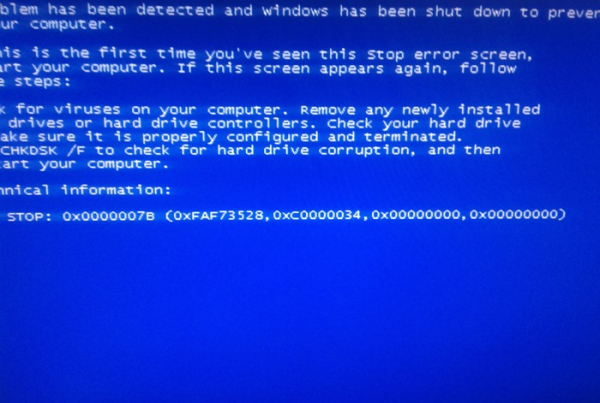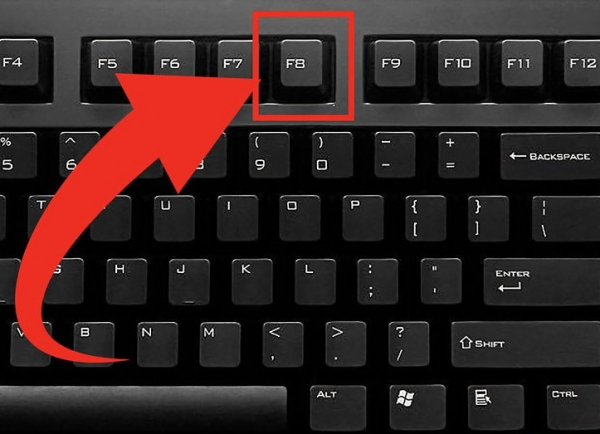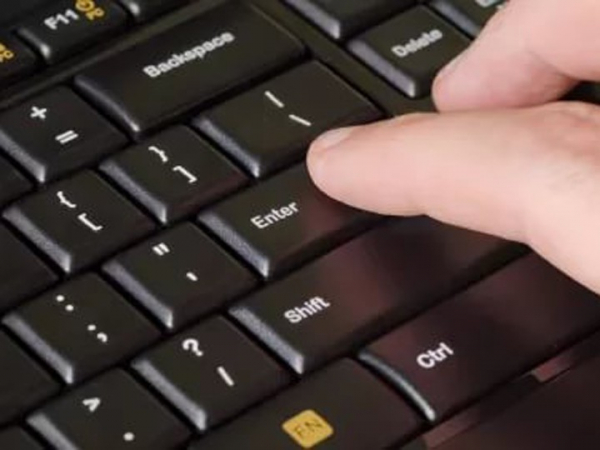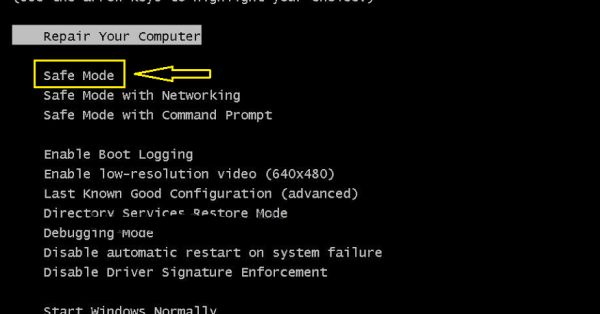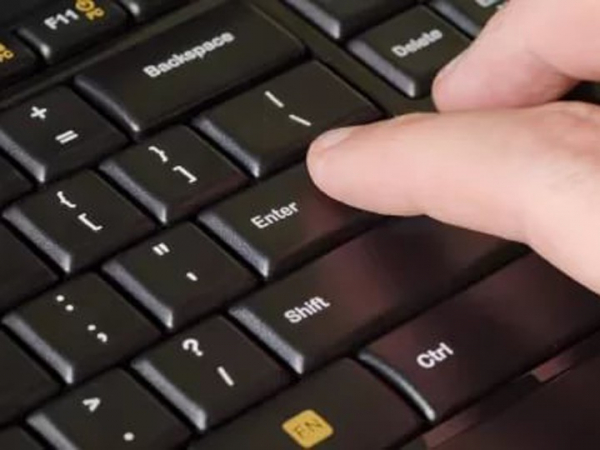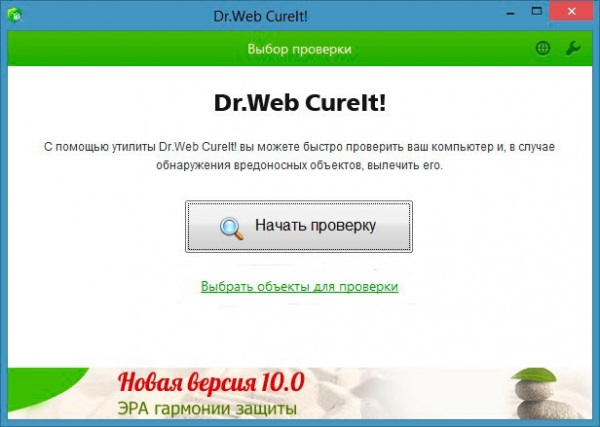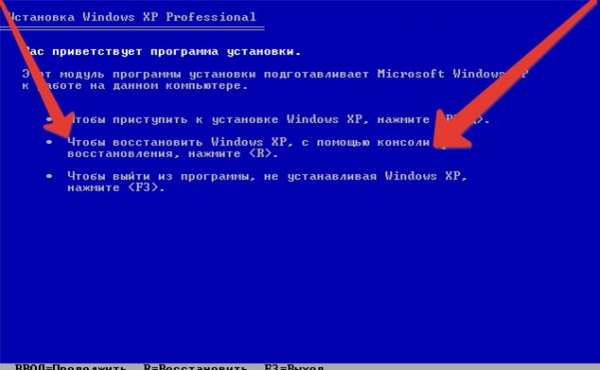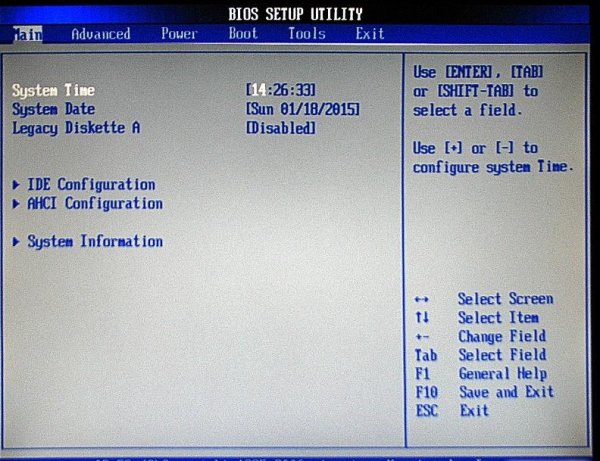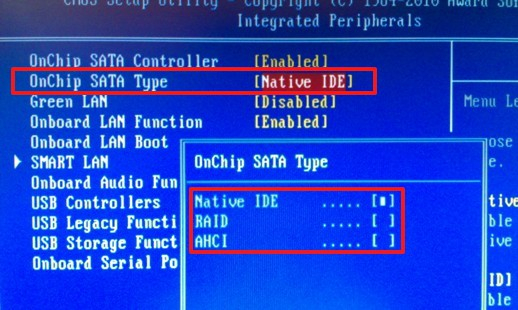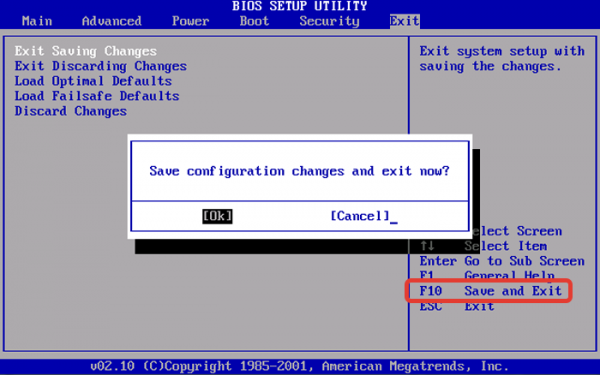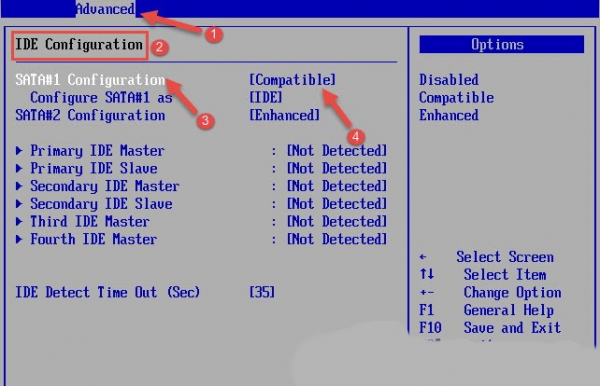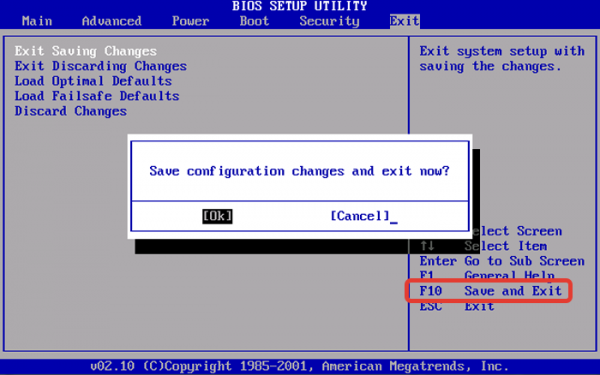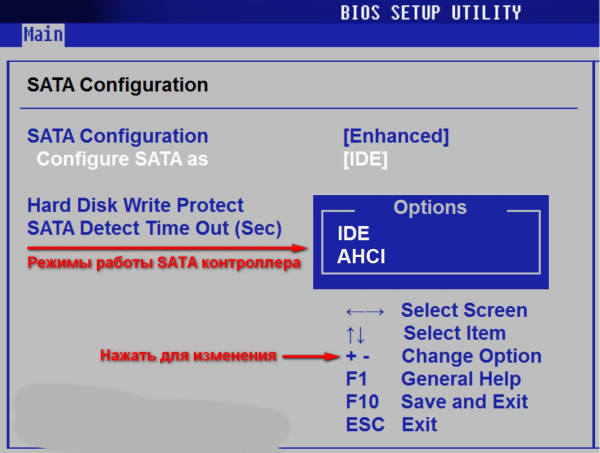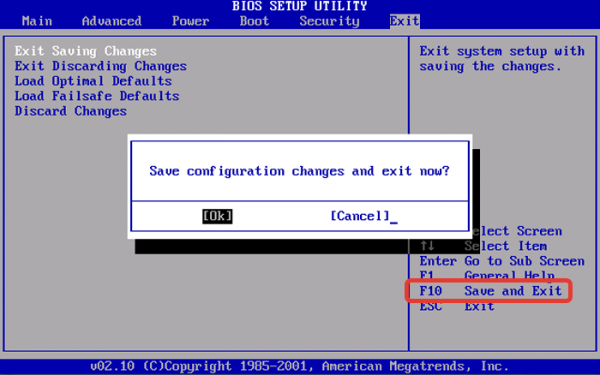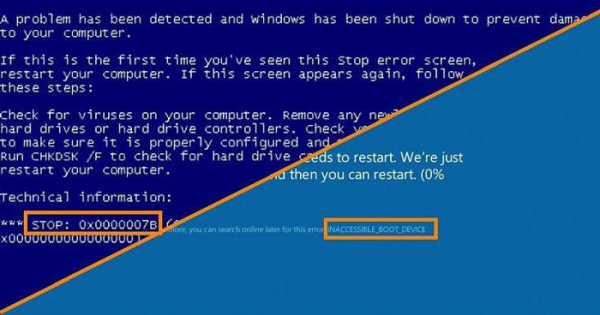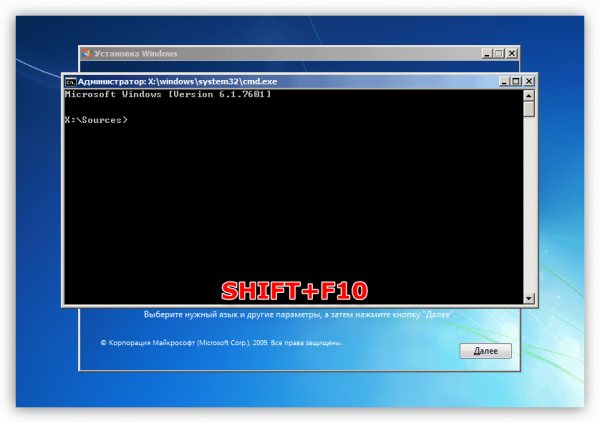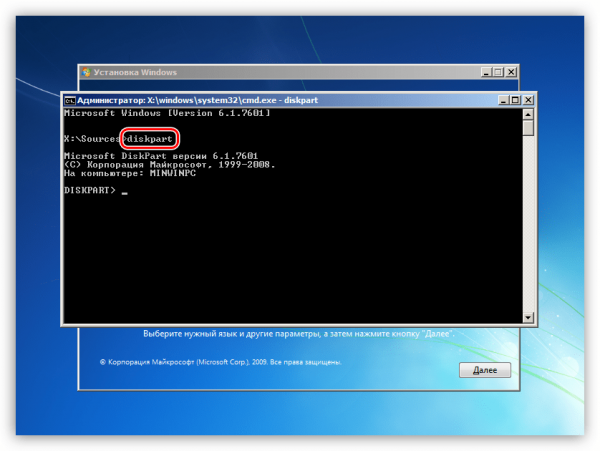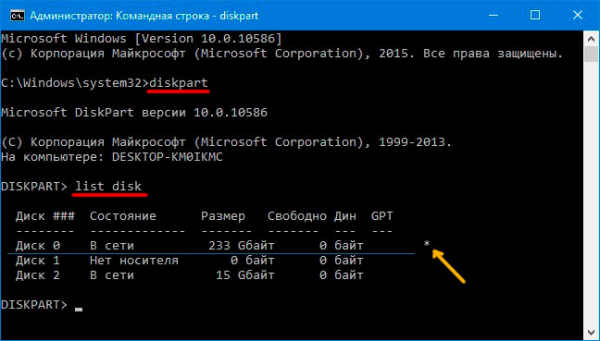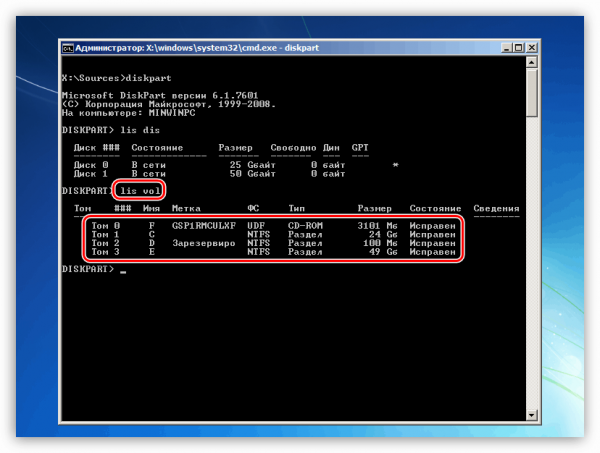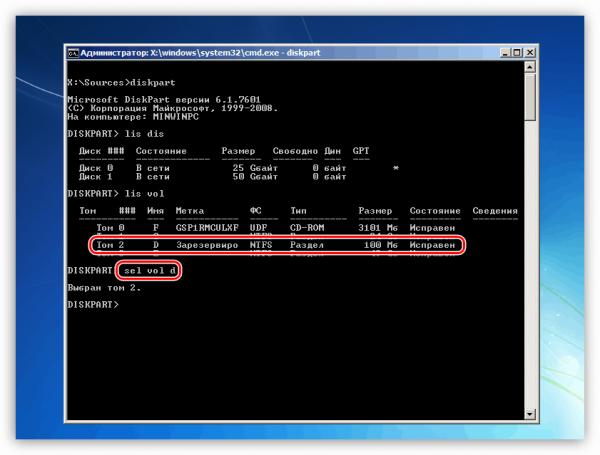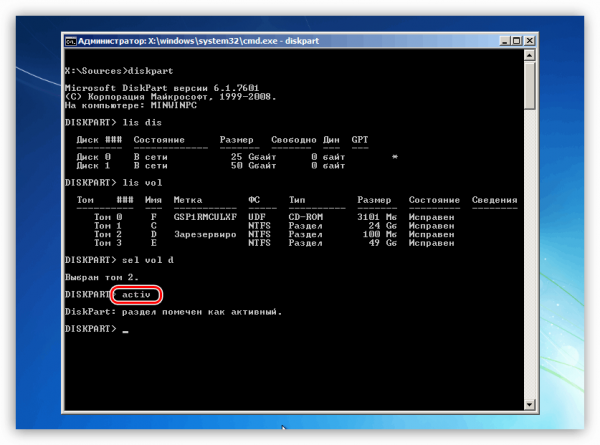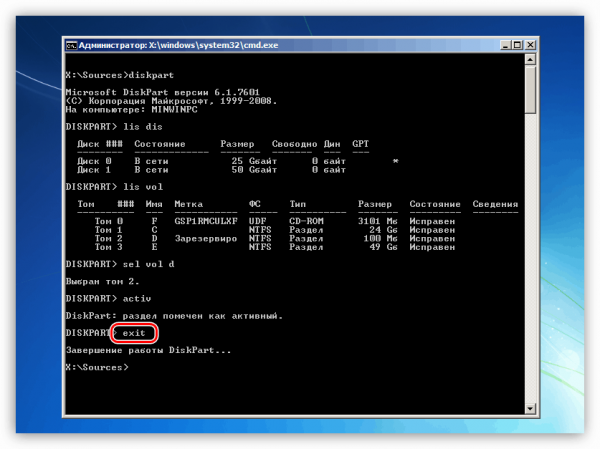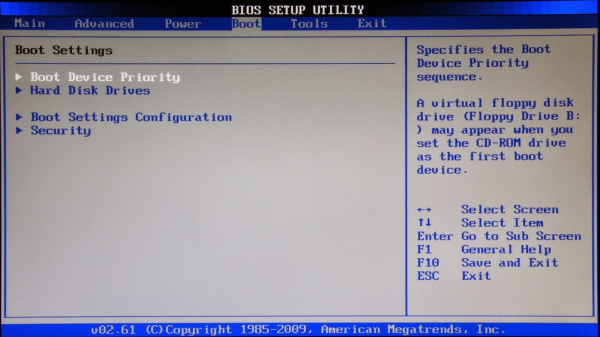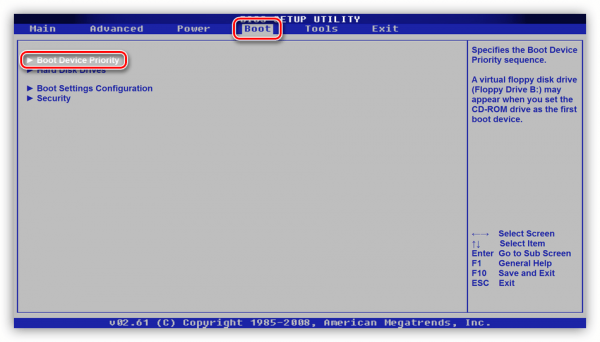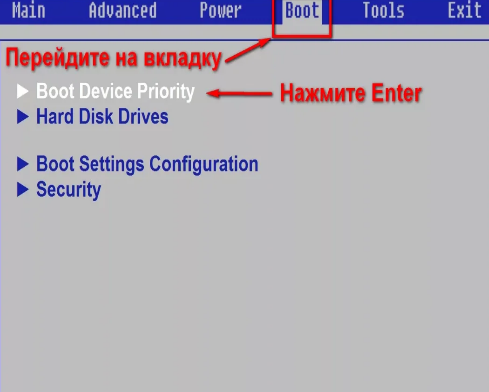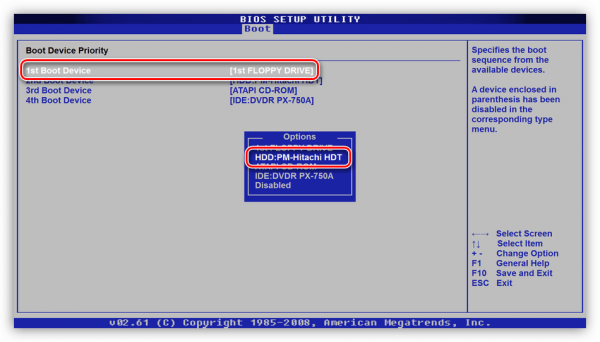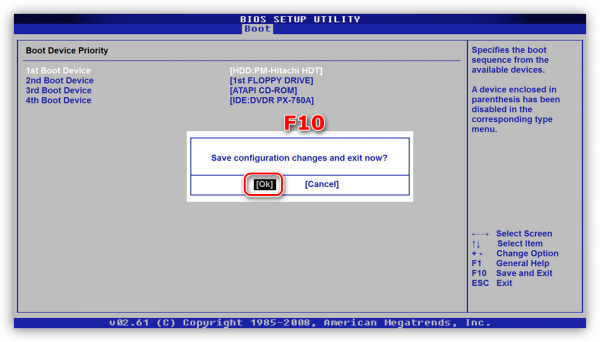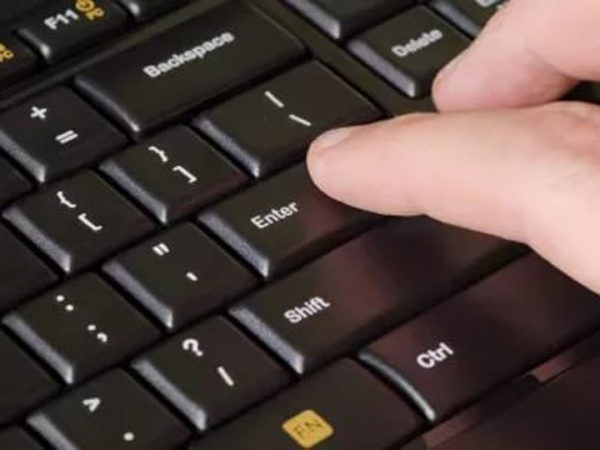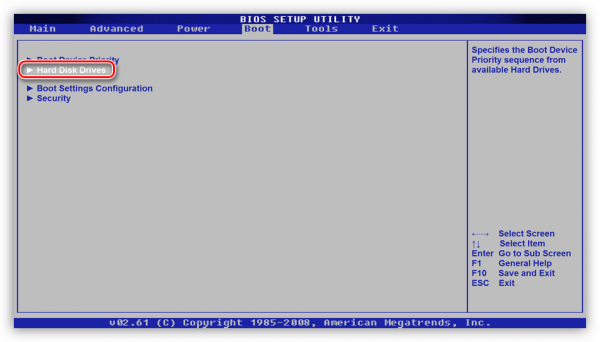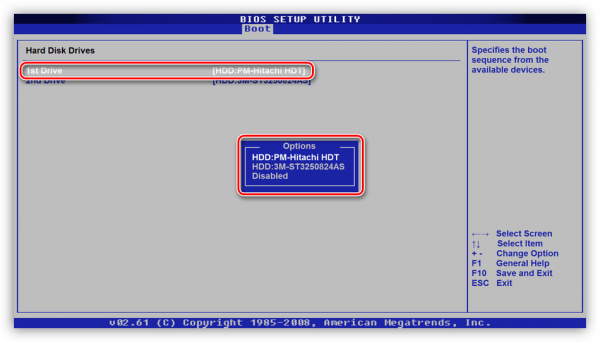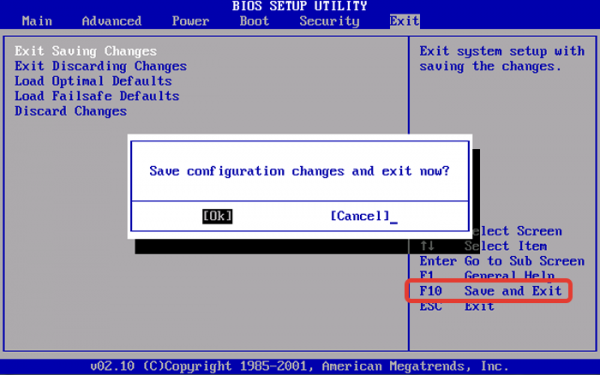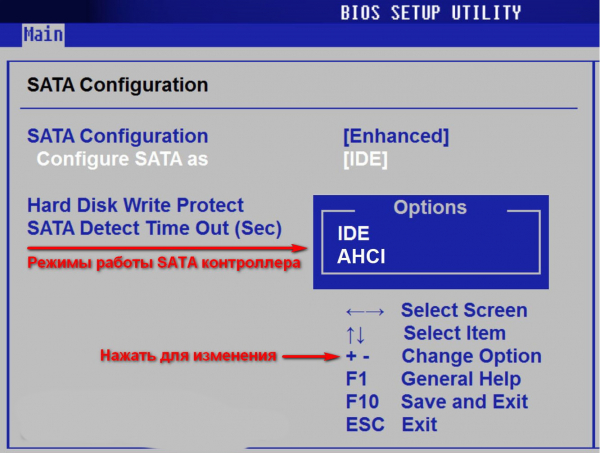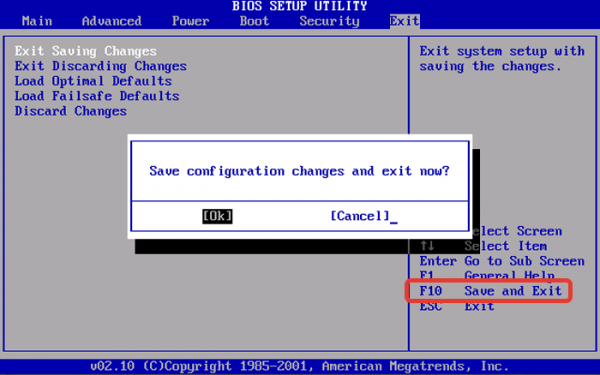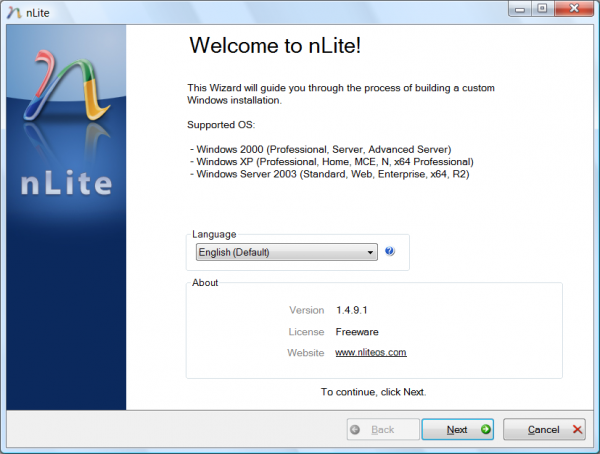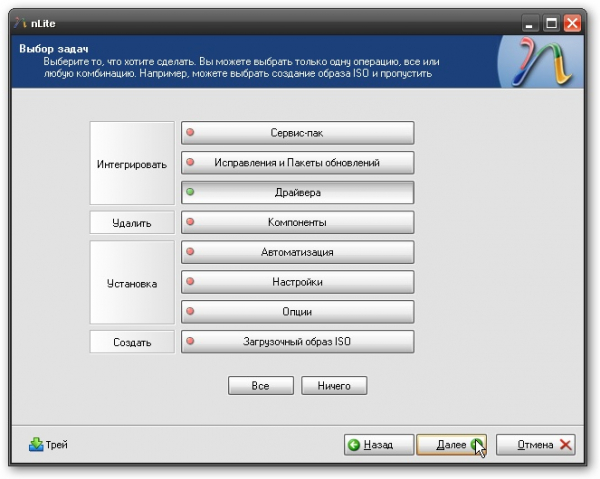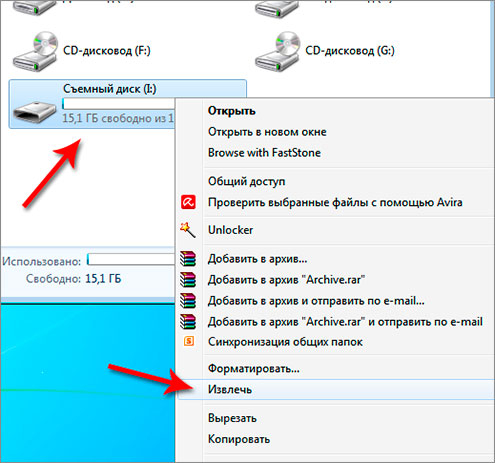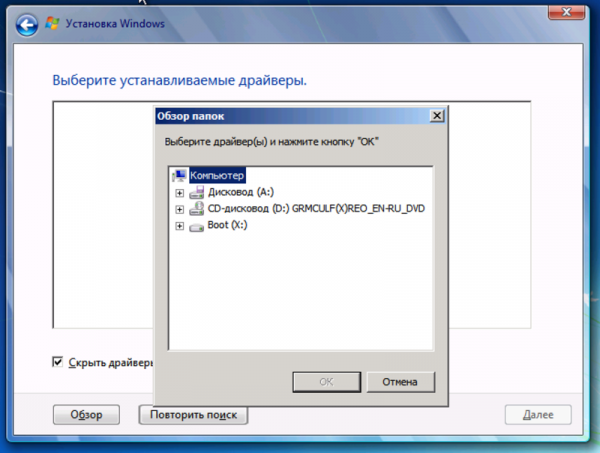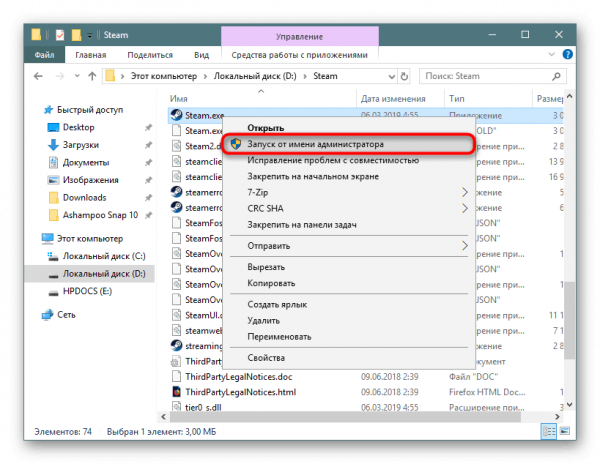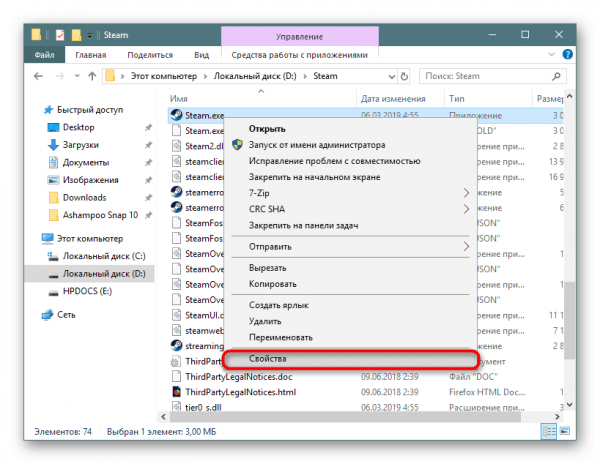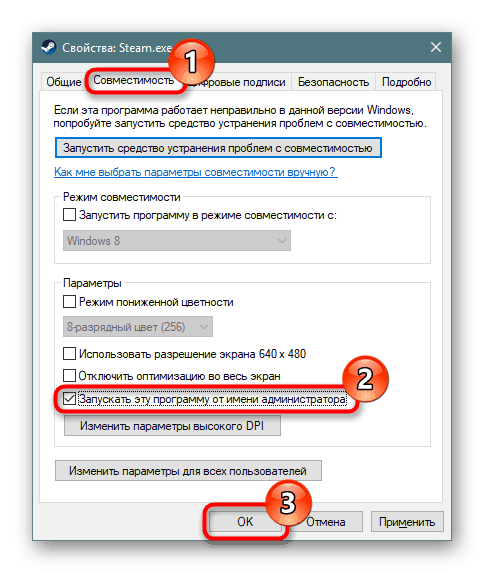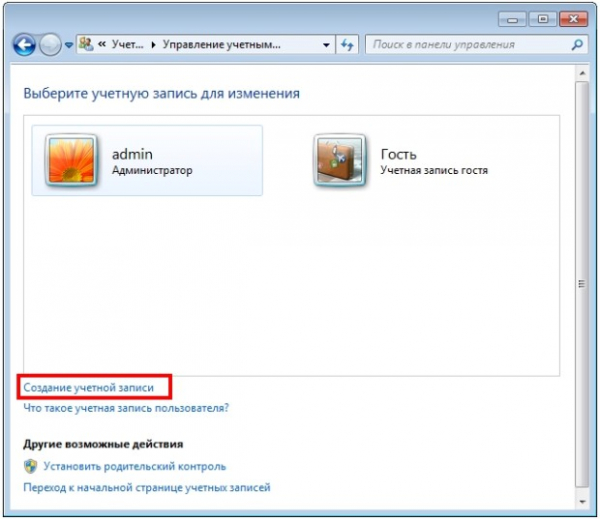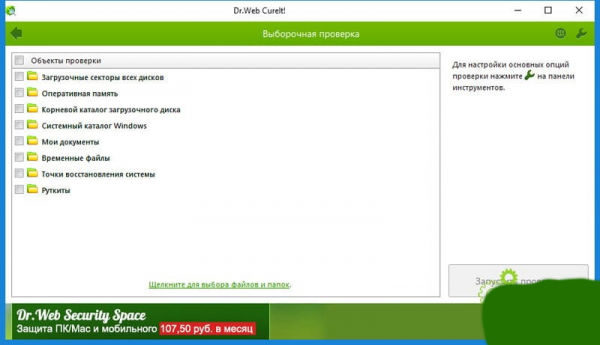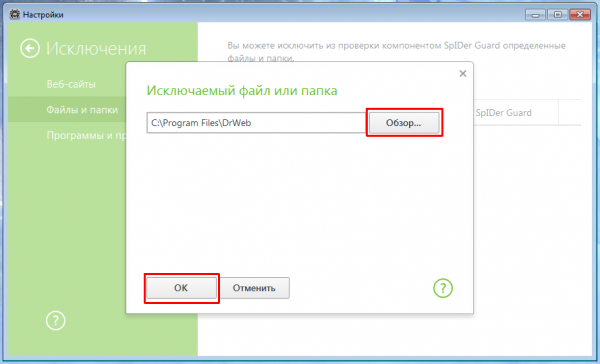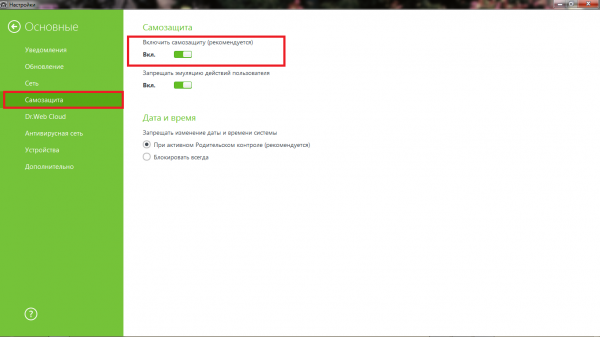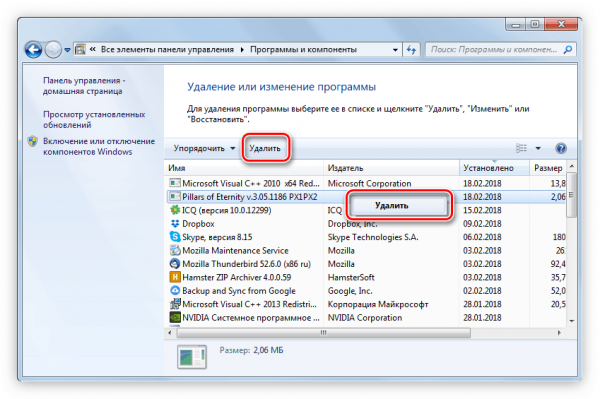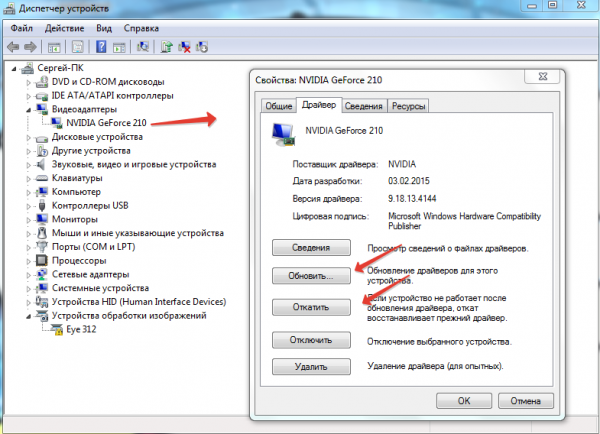- Ошибка остановки 0x0000007B после замены или перехода на альтернативный загрузочный адаптер iSCSI на компьютере с Windows Server 2008 R2 или Windows 7
- Симптомы
- Причина
- Решение
- Причины появления и методы устранения ошибки 0x0000007b
- Что означает данная ошибка?
- Когда возникает данная ошибка?
- Внешний вид ошибки
- Причина возникновения
- Из-за чего драйвер может работать неправильно?
- Вирусы
- Режимы SATA
- Некорректно проведённый шлейф
- Нарушение очерёдности загрузки
- Носитель неисправен
- Дисковый софт
- Драйвер отсутствует
- Как справиться с проблемой?
- Для Windows XP
- Для Windows 7
- Для Windows 10
Ошибка остановки 0x0000007B после замены или перехода на альтернативный загрузочный адаптер iSCSI на компьютере с Windows Server 2008 R2 или Windows 7
В этой статье описывается проблема, из-за которой при переходе на альтернативный загрузочный адаптер iSCSI на компьютере с Windows Server 2008 R2 или Windows 7 вы получаете ошибку STOP 0X0000007B.
Исходная версия продукта: Windows Server 2012 R2, Windows 7 Пакет обновления 1
Исходный номер КБ: 2507616
Симптомы
Рассмотрим следующий сценарий.
- У вас есть компьютер под управлением Windows Server 2008 R2 Windows 7.
- Компьютер настроен для загрузки с диска iSCSI.
- На компьютере есть альтернативный адаптер iSCSI, настроенный для загрузки.
- Компьютер загружается с альтернативного адаптера iSCSI.
В этом сценарии может появиться следующее сообщение об ошибке остановки:
STOP 0X0000007B ( parameter1, parameter2, parameter3, parameter4 )
- Четыре параметра в этом сообщении об ошибке остановки могут отличаться в зависимости от конфигурации компьютера.
- Не все сообщения об ошибке остановки «0x0000007B» вызваны этой проблемой.
Причина
В Windows Server 2008 R2 и Windows 7 был представлен новый драйвер NDIS Light Weight Filter (LWF) под названием «Облегченный фильтр WFP». При установке Windows с носителя на локальный диск этот фильтр по умолчанию привязан к всем сетевым адаптерам. Кроме того, при установке Windows с мультимедиа непосредственно на диск iSCSI установка Windows гарантирует, что драйвер LWF не будет привязан к сетевому адаптеру, используемму для загрузки iSCSI. Если на компьютере есть альтернативные загрузочный адаптер iSCSI (как в среде от сбойа), драйвер LWF будет привязан к этим адаптерам.
Драйвер NDIS LWF не является драйвером для запуска загрузки или совместим с разгоном разгона. Если LWF NDIS привязан к адаптеру загрузки iSCSI, Windows может не загрузиться и отобразить ошибку остановки 0x0000007B (INACCESSIBLE_BOOT_DEVICE).
Решение
Чтобы восстановить не загружаемую систему, с помощью следующих действий.
Загрузка с установочного носителя Windows.
На первом экране выберите «Далее».
На следующем экране выберите «Восстановить компьютер».
На экране «Параметры восстановления системы» убедитесь, что выделена правильная операционная система, и выберите «Далее».
На экране «Выбор средства восстановления» выберите «Командная подсказка».
В командной подсказке введите и regedit нажмите ввод.
В редакторе реестра выделим HKEY_LOCAL_MACHINE, а затем в меню «Файл» выберите «Загрузить hive».
В диалоговом окке «Загрузка улья» перейдите к следующему каталогу на диске, где установлена Windows: %windir%\system32\config
Выберите файл с именем SYSTEM и нажмите кнопку «Открыть».
Укайте имя ключа по вашему выбору (например, temp).
Перейдите в следующий реестр в улье, загруженный на шаге 10.
Дважды щелкните значение FilterRunType в правой области и измените значение на 2.
Выделайте ульи реестра, загруженные на шаге 10, а затем в меню «Файл» выберите «Выгрузить hive».
Закроем редактор реестра и перезапустите компьютер.
После загрузки Windows снова откройте редактор реестра и измените значение FilterRunType (с шага 11 выше) на значение 1. Перед перезагрузкой убедитесь, что LWF NDIS не отсоедином от всех загрузительных адаптеров iSCSI, как описано в разделе разрешения KB976042.
Причины появления и методы устранения ошибки 0x0000007b
Многим пользователям знакома проблема «синего» экрана на персональном компьютере (ПК). Причиной этому может служить ошибка 0х0000007b. Почему происходит эта неполадка, и как от неё избавиться в ОС Windows XP, 7, 10 вы узнаете, прочитав эту статью.
Что означает данная ошибка?
При возникновении неполадки 0x0000007b на мониторе появляется «Синий экран». ПК перестает реагировать на любые действия. В отдельных случаях может помочь перезагрузка. Такая проблема часто возникает во время переустановки Windows ХР, 7, 10 появляется при работе с приложениями и играми.
Информационный код находится внизу экрана и сообщает об отсутствии выхода к директории системы при загрузке. Причин появления такой ошибки большое количество, поэтому, чтобы решить проблему, нужно принять соответствующие меры.
Когда возникает данная ошибка?
Проблема, вызванная системным сбоем кодированной ошибки появляется, когда мы запускаем Windows, переустанавливаем ОС или подключаем новое приложение на компьютере.
При загрузке эта проблема сигнализирует о потере доступа к системному разделу. Бывает, когда данная ошибка произошла на операционной системе, которая до последнего момента работала хорошо. Вероятно, на жёстком диске произошли сбои.
Внешний вид ошибки
Ошибка синего экрана или «синий экран смерти» (от англ. Blue Screen of Death, BSoD) – предупреждение о критическом сбое ОС MS Windows.
Код ошибки BSoD состоит из 4-х параметров:
- Код ошибки (0x0000007b) и ее символьное имя (INACCESSIBLE_BOOT_DEVICE).
- Четыре параметра, объясняющие причину возникновения ошибки.
- Адрес места, где произошла ошибка.
- Название драйвера устройства, в котором произошла ошибка.
Причина возникновения
Код неполадки 0х0000007b носит распространённый характер и свидетельствует о различных нарушениях в работе оперативной системы (ОС). Эта ошибкой возможно вызвана неправильными настройками Bios, повреждением системных файлов и разделов реестра, наличием вирусов.
Очень часто такая ошибка появляется при:
- конфликте драйверов, которые подключены к ПК устройствам;
- отсутствии драйверов;
- не соответствующей системе формата приложения;
- сбое в работе или неисправности носителя;
- технических повреждениях.
Из-за чего драйвер может работать неправильно?
Иногда ошибка 0х0000007b сопровождается сообщением INACCESSIBLE_BOOT_DEVICE. Проблема может быть не только в неисправности жёсткого диска, просто система не может его распознать. Важно понимать, что в большинстве случаев, появление синего экрана зависит от ранее проводимой операции на ПК.
Вирусы
Вирусы – вредоносное программное обеспечение (ПО). Они способны повредить дисковые драйвера и в целом влиять на работу системы.
Чтобы излечить ОС от этого недуга, нужно воспользоваться загрузочным диском (флешкой) с антивирусным ПО. После этого осуществить запуск с помощью восстановления системы.
Режимы SATA
Проблема может появиться, если конфигурация SATA не включена или некорректно установлены режимы ATA/ACHI. При этом ОС не может установить связь с контроллером, так как эти интерфейсы работают от разных драйверов и используют разные каналы связи. Исправить ситуацию поможет корректная настройка в BIOS.
Некорректно проведённый шлейф
Шлейфы – провода, обеспечивающие связь жёсткого диска с компьютером. В составе имеются два провода: кабель питания и шлейф передачи данных.
Чтобы устранить неисправность, нужно посмотреть надёжно ли всё подключено. Если это не помогло, можно попробовать подключить накопитель к соседнему порту SATA или поменять кабель питания, заменить шлейф данных.
Нарушение очерёдности загрузки
Неполадка может быть вызвана одновременным подключением к процессору 2-х жёстких дисков или SSD. При старте должен запускаться, в первую очередь, системный диск. Для решения этой проблемы нужно отключить второй диск или сделать соответствующую настройку в системе BIOS на первоочередную загрузку системного диска.
Носитель неисправен
Причиной ошибки может быть неполадка, связанная с неисправностью жесткого диска. Иногда она сопровождается сообщением INACCESSIBLE_BOOT_DEVICE. При этом ошибка сообщает о невозможности определить устройство начальной загрузки (жёсткий диск).
Дисковый софт
Специализированный софт для корректной работы с реестром такой, как Acronis Disk Director, MiniTool Partition Wizard и другие имеют очень удобный интерфейс, обладают дополнительными функциями, облегчая работу пользователя.
При неумелом обращении с томами, можно нарушить целостность файлов, что и приводит к сбою. Решением проблемы является восстановление системы или создание новых разделов с полной установкой Windows.
Драйвер отсутствует
Нет драйверов, которые отвечают за нормальную работу накопителя или контроллера SCSI устанавливаемой ОС. Производители загрузочных дистрибутивов очень часто не вносят некоторые драйвера для облегчения образа, отчего и возникает «синий экран смерти» с ошибкой 0х0000007b.
Как справиться с проблемой?
Проблема, вызванная ошибкой 0х0000007b в разных ОС похожа, но способы устранения неполадки немного отличаются друг от друга. Располагая вышеизложенной информацией можно самостоятельно попробовать решить проблему.
Для Windows XP
В большинстве случаев системный сбой с кодом ошибки 0х0000007b носит временный характер. Для того, чтобы устранить проблему можно ограничиться лишь перезагрузкой компьютера. Если проблема остаётся неразрешённой, стоит воспользоваться одним из следующих способов.
Выполните откат к рабочему состоянию. Для этого проведите запуск ОС с помощью последней удачной конфигурации:
- В самом начале запуска процессора нажмите на кнопку «F8» или «F3».
Возможно причина сбоя вызвана вредоносным ПО. Для решения проблемы нужно провести проверку на вирусы:
- Запустите систему, сразу нажимая кнопки «F3» или «F4».
Иногда ошибка 0х0000007b появляется после подключения других накопителей. Перед запуском лучше изъять их из процессора. Для этого выполните следующие действия:
- Отключите компьютер от питания.
Ошибка 0х0000007b может быть вызвана повреждением файловой системы. Для решения проблемы понадобится загрузочный диск ОС:
- Вставьте диск в привод и загрузите.
Проблема может быть вызвана изменением режима SATA. Для решения этой проблемы необходимо войти в BIOS и сделать некоторые настройки.
Вариант 1:
- Войдите в BIOS и перейдите во вкладку «Advanced».
Возможно проблема кроется в техническом состоянии материнской платы. Для устранения неполадки нужно выполнить следующие действия:
- Выключите компьютер и откройте корпус процессора.
Для Windows 7
На платформе Windows 7, как и в XP проблема появления ошибки 0х0000007b практически ничем не отличается. Однако следует отметить, что в ОС Windows 7 интерфейс выглядит по другому, и команды применяются другие.
Проблема может быть вызвана нарушением очередности загрузки, что может произойти из-за подключения или отключения носителей от неработающего ПК. На первом месте должен стоять системный диск. Для это нужно произвести следующие действия:
Если система не смогла определить диск, продолжаем дальнейшую настройку:
- На вкладке «Boot» перейдите в раздел «Hard Disk Drivers».
В версии Windows 7 причиной появления ошибки 0х0000007b также может быть неправильная настройка контроллеров SATA. Для устранения неполадки зайдите в BIOS и выполните действия, описанные в таком же разделе для Windows XP:
- Зайдите в BIOS. В разделе «Main» нажмите пункт «Configure SATA as». Появится окно, в котором выберите IDE Mode.
По умолчанию в установочных дисках могут отсутствовать некоторые драйвера, которые управляют жёсткими дисками и их контроллерами. Решением этой проблемы будет внедрение нужных файлов в дистрибутив или подкачка драйверов, непосредственно, при инсталляции системы. Для версии Windows 7 прекрасно подойдет программа nLite.
Для устранения неполадки выполняем следующие действия:
- Нужные файлы драйверов загрузите с помощью этой программы.
Для Windows 10
Новые программы могут быть причиной возникновения ошибки 0х0000007b. Стоит напомнить, что описанные ниже варианты не всегда могут помочь решить данную проблему, но в большинстве случаев являются эффективными. Рассмотрим их подробнее.
Установленные новые программы могут требовать при запуске права администратора. Если такая проблема появилась, значит нужно предоставить ей полномочия. Существует 2 способа.
Первый способ – кликните мышкой по ярлыку проблемной программы и выберите пункт «запуск от имени администратора».
Второй способ – чтобы запуску предоставить постоянное право, выполните следующие действия:
- Кликните на ярлык и выберите «свойства».
Бывают случаи, когда ошибку 0х0000007b вызывает антивирусная программа. Чтобы добавить в исключения антивирус выполните следующие действия:
- Просканируйте папку с проблемными приложениями, используя выборочную проверку защитного ПО.
Существует еще один вариант – отключить антивирус на момент запуска проблемной программы.
Если вы вдруг установили 2 одинаковые программы, которые, будут конфликтовать между собой, может появиться ошибка 0х0000007b. Решение – отключите или удалите конфликтную программу.
Такая проблема может возникнуть у владельцев видеокарт NVIDIA. Дело в том, что ошибка 0х0000007b может появиться из-за устаревшего драйвера видеокарты или после ее обновления. В зависимости от того, какое действие производилось, устранением данной проблемы будет обновление или откат.
Если описанные выше способы не помогли устранить ошибку 0х0000007b, тогда сделайте откат системы, воспользовавшись последней рабочей точкой восстановления:
- Зайдите в восстановление системы.